Adoră tema Adapta GTK, dar nu ești mulțumită deschema de culori implicită Cyan? Dacă da, este posibil să fiți interesat de pachetul de culori cu tema Adapta GTK. Conține același design excelent Adapta, dar oferă utilizatorilor opțiuni de culoare diferite, precum mov, roșu, albastru, verde, portocaliu și multe, multe altele!
Descărcați pachetul de culori Adapta GTK cu tema
Obținerea pachetului de culori Adapta GTK se face prin intermediul site-ului Gnome-look.org. Cu toate acestea, este posibil să descărcați și codul sursă brut prin GitHub, deși acest lucru nu este recomandat.
Pentru a pune mâna pe cea mai recentă temă Adapta GTKpachet de culori pentru utilizare în acest ghid, începeți accesând pagina sa pe Gnome-look.org. Odată ajuns pe pagina Gnome-look.org, găsiți butonul „Fișiere” și selectați-l pentru a dezvălui descărcările disponibile.
Parcurgeți lista și selectați fișierul „adapta-gtk-theme-colorpack_3.94.0.149.tar.xz”. Apoi, faceți clic pe butonul mare „Descărcare” albastru pentru al salva pe computerul dvs. Linux.
Notă: ignorați pachetele DEB enumerate pe pagina pachetului de culori Adapta GTK, deoarece acestea sunt relevante numai pentru Ubuntu și Debian și nu sunt relevante în acest ghid.
După finalizarea descărcării „adapta-gtk-theme-colorpack_3.94.0.149.tar.xz”, deschideți o fereastră de terminal apăsând Ctrl + Alt + T sau Ctrl + Shift + T pe tastatură. Apoi, utilizați butonul CD comanda de a muta shell-ul din directorul de origine (~) în folderul „Descărcări”.
cd ~/Downloads
Extragerea pachetului de culori cu tema Adapta GTK
Pachetul de culori Adapta GTK este distribuit utilizatorilor Linux printr-o arhivă TarXZ comprimată. Pentru a avea acces la fișierele tematice din interiorul arhivei, trebuie să decomprimați fișierul. Folosind gudron comanda de mai jos, extrageți conținutul „adapta-gtk-theme-colorpack_3.94.0.149.tar.xz”.
tar xvf adapta-gtk-theme-colorpack_3.94.0.149.tar.xz"
După extragerea arhivei, ștergeți arhiva TarXZ din folderul descărcări folosind fișierul rm comanda.
rm adapta-gtk-theme-colorpack_3.94.0.149.tar.xz
Apoi, creați un nou folder numit „A Colors.„Crearea acestui folder este necesară, întrucât directorul„ Descărcări ”va fi completat cu multe fișiere diferite din pachetul de culori, ceea ce face dificil de rezolvat.
mkdir -p "A Colors"
Mutați toate fișierele și folderele extrase în „Adapta Colors” folosind butonul mv comanda.
mv Adapta*/ "A Colors"
Mutați terminalul în folderul „A Colors” folosind CD.
cd "A Colors"
Instalarea pachetului de culori Adapta GTK cu temă
Acum că pachetul de culori Adapta GTK este descărcat și extras pe computerul Linux, instalarea poate începe. Urmați instrucțiunile de instalare prezentate mai jos pentru a obține totul configurat.
Un singur utilizator
Configurarea pachetului de culori Adapta GTK ca un singur utilizator înseamnă mutarea uneia (sau a tuturor) temelor incluse în arhiva decomprimată într-un folder cunoscut sub numele de „.teme” din directorul de acasă (~).
Pentru a începe procesul de instalare, creați un nou director în folderul principal al utilizatorului la care v-ați conectat momentan mkdir comanda. Rețineți că unele desktop-uri Linux creează acest folder, astfel încât este posibil să aveți deja acest director.
mkdir -p ~/.themes
Odată ce noul folder „.teme” este configurat, utilizați butonul ls comandați în folderul „A Colors”, pentru a vedea diferitele teme Adapta GTK incluse în pachetul de culori.
ls
Uită-te prin ls ieșiți și decideți o temă Adapta pe care doriți să o instalați ca un singur utilizator. Apoi, introduceți comanda de mai jos pentru a face acest lucru.
mv Adapta-Color ~/.themes/
Alternativ, instalați fiecare temă inclusă în pachet ca un singur utilizator, rulând această comandă.
mv Adapta-* ~/.themes/
La nivel de sistem
Dacă doriți ca toți utilizatorii de pe sistemul dvs. Linux să aibă acces la pachetul de culori Adapta GTK, instalați-l pe întregul sistem. Pentru a face acest lucru, începeți prin a rula ls comanda. Ls va afișa o ieșire a tuturor temelor din directorul „O culoare”.
ls
Uită-te prin ieșirea din ls și alegeți o temă pe care doriți să o instalați din pachetul de culori. Apoi, utilizați comanda de mai jos pentru a face acest lucru.
sudo mv Adapta-Color /usr/share/themes/
Sau, dacă preferați să faceți ca fiecare temă inclusă în pachet să fie disponibilă tuturor, instalați cu următoarea comandă.
sudo mv Adapta-* /usr/share/themes/
Activați pachetul de culori Adapta GTK pe Linux
Instalarea pachetului de culori Adapta GTK cu temăLinux nu îl va face să fie pielea implicită pentru computerul dvs. Linux. În schimb, va trebui să parcurgeți setările sistemului din mediul desktop și să îl schimbați pentru ca acest lucru să se întâmple.

Pentru a schimba tema GTK implicită de pe Linux la unadin numeroasele teme din pachetul de culori Adapta GTK, lansează setările sistemului. După ce zona de setări este deschisă, căutați „Aspect” sau „Tema” și selectați una dintre temele de culori Adapta din listă.
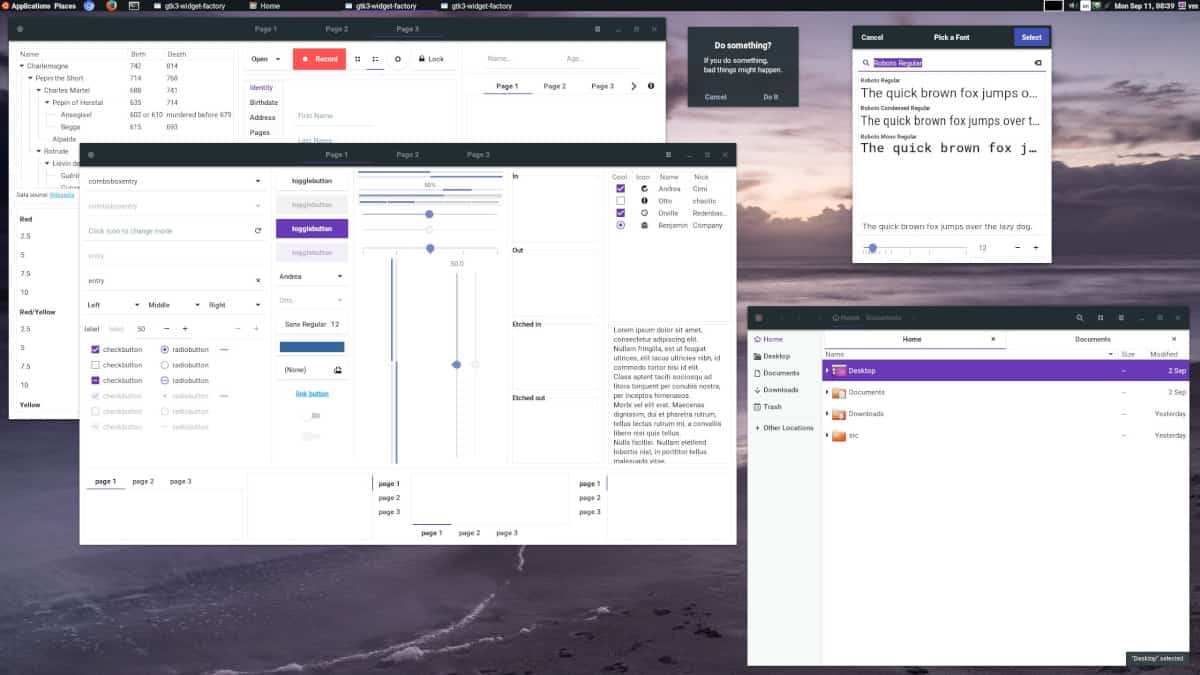
Îți este greu să îți dai seama cum să facicomutați tema GTK implicită pe mediul desktop Linux? Nu vă faceți griji! Ne-am primit spatele! Consultați lista de mai jos pentru instrucțiuni detaliate despre cum puteți schimba tema implicită a mediului desktop!
- Gnome Shell
- pereche
- Budgie
- Scorţişoară
- LXDE
- XFCE4













Comentarii